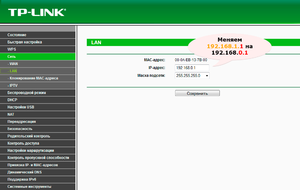Управление и настройка маршрутизаторов (роутеров) осуществляются через веб-интерфейс — специальный сайт, заложенный в постоянной памяти (ROM). Он также имеет собственный IP-адрес, по которому можно перейти из браузера. Бывает так, что этот ресурс не открывается. Существует несколько причин, по которым не работает вход в систему 192.168.1.1 .
Управление и настройка маршрутизаторов (роутеров) осуществляются через веб-интерфейс — специальный сайт, заложенный в постоянной памяти (ROM). Он также имеет собственный IP-адрес, по которому можно перейти из браузера. Бывает так, что этот ресурс не открывается. Существует несколько причин, по которым не работает вход в систему 192.168.1.1 .
Общие сведения
 Этот адрес применяется в большинстве бытовых роутеров. Он также используется в качестве основного шлюза и сервера DHCP (протокола динамической настройки хоста). Чтобы войти в веб-интерфейс, достаточно ввести в адресной строке браузера сочетание цифр и точек 192.168.1.1 . Роутер сам всё поймёт, поэтому больше ничего приписывать и дописывать не надо. Если все проделано верно, то откроется интерфейс.
Этот адрес применяется в большинстве бытовых роутеров. Он также используется в качестве основного шлюза и сервера DHCP (протокола динамической настройки хоста). Чтобы войти в веб-интерфейс, достаточно ввести в адресной строке браузера сочетание цифр и точек 192.168.1.1 . Роутер сам всё поймёт, поэтому больше ничего приписывать и дописывать не надо. Если все проделано верно, то откроется интерфейс.
Во избежание несанкционированного изменения настроек в большинстве роутеров имеется защита веб-интерфейса логином и паролем, указанными на этикетке или в инструкции. Там также указаны имя сети Wi-Fi и её ключ, чтобы заходить в вайфай-роутер со смартфона или ноутбука.
Следует отметить, что у разных производителей адреса для входа в настройки роутера различаются. Например, у продукции фирмы «Асус» наряду с IP-адресом используется также удобный хостнейм — router. asus.com. Преобразование осуществляет встроенный DNS-сервер.
Причины неполадок
Иногда представляется невозможным попасть в настройки роутера. Возникновение этой проблемы может быть обусловлено:
- сбоем сетевой конфигурации компьютера;
- блокировкой доступа брандмауэром;
- заражением вирусами;
- использованием повреждённых кабелей;
- неисправностью периферии.
Решение проблем
Одна из них — это ошибочная настройка сетевого интерфейса компьютера. Это произойдёт, если последний раньше был подключён напрямую. В этом случае мог быть отключён DHCP, из-за чего собственные адреса ПК и DNS-сервера проставляются вручную. Решение проблемы со входом в 192.168.1.1 (admin) заключается в подходящей настройке. Для этого требуется:
- открыть компонент настройки сетей;
- перейти в режим изменения параметров адаптера;
- в свойствах работающего подключения задать настройки протокола IP-версии 4, установив переключатели на автоматическое получение IP-адреса (адресов DNS-сервера).
Затем роутер подключается к компьютеру. Один конец кабеля вставляется в сетевую карту, а другой — в одно из гнёзд LAN. Рекомендуется использовать провод, входящий в комплект поставки сетевого устройства, или заведомо исправный Ethernet-кабель категории 5Е или 6 длиной не более одного метра, чтобы добиться наиболее стабильной связи.
После окончания конфигурирования можно выполнить присоединение кабелем, выбранным при проектировании домашней сети.
Следует обращать внимание на правильность подключения. Другой конец сетевого провода вставляется в одно из гнёзд LAN (жёлтого цвета, их может быть несколько), а не в WAN (синего цвета), которое используется для входящего трафика от поставщика интернета. Надо также посмотреть на индикаторную панель. При правильном присоединении светодиод LAN светится или моргает. На гнезде сетевой карты также есть две лампочки: зелёная (или жёлтая) и оранжевая. Первая из них тоже должна мигать, в противном случае имеется неисправность.
После присоединения следует перезагрузить компьютер, а затем запустить браузер. Лучший вариант для операционной системы Windows — это Google Chrome 60+ или Mozilla FireFox Quantum 57+. Если в первом из них работает расширение «экономия трафика», то нужно отключить его. Это ещё одна из причин, из-за которой невозможно зайти в настройки роутера.
В браузере набирается самая распространенная последовательность — 192.168.1.1 . Чтобы зайти в настройки роутера D-link, потребуется другой адрес — 192.168.0.1 , а в модем «Ростелеком» — m. home. Страница появится через несколько секунд. Если отобразится предложение ввести логин и пароль, то в каждой из строк, пока не снимется защита, набираются следующие фразы: admin, administrator, password, 1234, 12345.
При отказе в доступе к веб-интерфейсу роутера нужно сбросить его настройки — это поможет решить упомянутую проблему. Чтобы сделать это, нужно заострённым предметом нажать на соответствующую кнопку и удерживать её в течение 10−30 секунд. При этом питание на устройство обязательно должно подаваться.
Если бумажная инструкция не сохранилась, то следует найти электронное руководство, где будут содержаться требующиеся аутентификационные данные. Это делается на официальном сайте производителя роутеров, например www. asus.com, www. netgear.ru или www. tp-link.ru. Модели, снятые с производства, можно найти в разделе «Поддержка». Информация об актуальных устройствах находится в соответствующем меню.
Originally posted 2018-04-30 04:59:46.